Praca w Gabinecie lekarskim
|
|
|
- Kamil Urbański
- 8 lat temu
- Przeglądów:
Transkrypt
1 Praca w Gabinecie lekarskim z programem Wersja
2 Spis treści: 1. Wprowadzenie Gabinet lekarski Menu Wizyta lekarska w gabinecie Elektroniczna karta pacjenta
3 1. Wprowadzenie Program EuroSoft Przychodnia wspomaga pracę gabinetu lekarskiego dowolnej specjalności. Korzystanie z funkcjonalnego modułu Gabinet lekarski, pozwala lekarzowi na poświęcenie większej ilości czasu pacjentowi. Elektroniczny Gabinet lekarski to: grafik pracy lekarza; kartoteka wszystkich pacjentów w bazie; pełna informacja o wizytach pacjenta - jego chorobach, wywiadach, badaniach, rozpoznaniach, procedurach, zaleceniach; prowadzenie przejrzystej ewidencji wizyt i moŝliwość określenia ich statusu,; moŝliwość wydruku karty pacjenta; ułatwione wprowadzanie danych dzięki zastosowaniu słowników i szablonów; klasyfikacja chorób ICD-10; klasyfikacja procedur medycznych ICD-9. 3
4 Lekarz rozpoczynający pracę musi zalogować się do systemu Eurosoft Przychodnia. Otwierając program wyświetli się okno logowania, w którym naleŝy podać swoją Nazwę oraz Hasło: Okno logowania Poprawnie wprowadzone dane identyfikacyjne umoŝliwią dostęp do tych zasobów systemu, do których zalogowany uŝytkownik ma nadane uprawienia. Panel Gabinet lekarski Okno główne programu zbudowane jest z paneli. Lekarz rozpoczynający przyjmowanie pacjentów na wizyty będzie korzystał z panelu Gabinet Lekarski. Rozwijając go wyświetli się lista, z której naleŝy wybrać podpanel Wizyty. Kolejno wyświetli się okno: 4
5 Lista komórek organizacyjnych, w których pracuje lekarz Numer gabinetu Ustalenie terminu i miejsca wizyt w którym naleŝy: wybrać z kalendarza termin, kiedy mają odbywać się wizyty; z rozwijanej listy wybrać rodzaj komórki organizacyjnej, w ramach której wizyty będą przeprowadzane 1 ; wybrać gabinet, w którym będą realizowane wizyty. 1 Na rozwijanej liście znajdują się komórki organizacyjne, w których pracuje zalogowany lekarz. 5
6 A następnie zatwierdzić ustawione parametry wciskając przycisk OK, znajdujący się w prawym dolnym rogu okna. Wówczas wyświetli się okno główne elektronicznego Gabinetu lekarskiego: Okno główne Gabinetu lekarskiego W górnej części okna znajduje się menu, którego funkcje zostały omówione w kolejnym podrozdziale. W oknie wyświetlają się podstawowe dane osobowe zaznaczonego na liście pacjenta, Termin i godzina wizyty a takŝe zakładki systematyzujące dane powstające w czasie wizyty lekarskiej. W dolnej lewej części okna lekarz moŝe odczytać ile osób w danym dniu ma zarejestrowanych na wizytę. Wciskając literę z nawiasów w zakładkach, łącznie z klawiszem Alt: uzyskamy skróty klawiaturowe zakładek. 6
7 2. Gabinet lekarski 2.1 Menu W górnej części okna znajduje się menu: Ustawienie statusu wizyty OdświeŜenie danych Podgląd szczegółów wizyty Wyjście z panelu Gabinet lekarski Ponowny wybór terminu i miejsca wizyty Przejście do listy wszystkich pacjentów w bazie Menu Gabinetu Lekarskiego Podgląd zaznaczając pacjenta na liście i wybierając polecenie Podgląd moŝna przejść do podglądu wstępnych danych wizyty. Dane w oknie podglądu umieszczone są w dwóch zakładkach: Rezerwacja gdzie znajdują się takie informacje jak: Statut wizyty, Godzina rozpoczęcia, Czas wizyty, Płatnik, Jednostka organizacyjna, Gabinet, dane Lekarza, a takŝe Data rejestracji i Nazwa uŝytkownika rezerwującego wizytę. We wszystkich wprowadzonych w czasie rezerwacji danych, moŝna wprowadzać zmiany, pamiętając o zatwierdzeniu ich, wciskając przycisk OK, znajdujący się w dolnej prawej części okna. 7
8 Zakładka Rezerwacja 8
9 Skierowanie w zakładce Skierowanie zawarte są informacje o Trybie przyjęcia. Jeśli pacjent będzie posiadał skierowanie, naleŝy uzupełnić dodatkowe pola jak pokazano na poniŝszym rysunku. W zakładce naleŝy zaznaczyć rodzaj uprawnień, jeśli pacjent je posiada. Zakładka Skierowanie 9
10 Dzień pozwala na dokonanie wyboru innego terminu i wyświetlenie grafiku umówionych wizyt na dowolny dzień. Status wizyta lekarska ma status, określający jej stan. Po zakończeniu wizyty naleŝy z menu wybrać odpowiednią opcję: Status wizyty Status wizyty pojawi się na liście pacjentów: Status wizyty na liście pacjentów Pacjent wyświetla listę wszystkich pacjentów zapisanych do bazy: 10
11 Lista pacjentów OdświeŜ słuŝy do uaktualnienia informacji, które tworzone są w trakcie wprowadzania danych. Zamknij zamyka panel Gabinet lekarski. 11
12 2.2 Wizyta lekarska w gabinecie W trakcie przebiegu wizyty lekarskiej, lekarz identycznie jak w papierowej karcie, wszystkie informacje dotyczące choroby pacjenta zapisuje w systemie EuroSoft Przychodnia, w zakładce Gabinet: Zakładka Gabinet 12
13 Zakładka Gabinet podzielona jest na 11 ułatwiających pracę części 2, gwarantujących, Ŝe Ŝadna z waŝnych informacji nie umknie uwadze lekarza a takŝe zostanie wpisana we właściwym miejscu. Wywiad początek wizyty rozpoczyna się przeprowadzeniem wywiadu z pacjentem i zapisaniem uzyskanych informacji w bazie. Aby zapisać wywiad w bazie naleŝy wcisnąć przycisk Dodaj. Wówczas wyświetli się lista szablonów. Aby wypełnić szablon naleŝy kliknąć myszką odpowiedni rekord: Wybór szablonu wywiadu A następnie w wyświetlonym oknie uzupełnić Opis: 2 W aktualnej wersji programu aktywnych jest 6 części zakładki. 13
14 Wpisywanie wywiadu do karty pacjenta Wywiad moŝna wydrukować, wciskając przycisk Zapisz i wydrukuj, znajdujący w lewej części okna. Dodany wywiad moŝe być szablonem, na podstawie którego powstaną kolejne opisy. W tym celu naleŝy wcisnąć przycisk Dodaj do szablonów. A w wyświetlonym oknie nazwać nowy szablon i zatwierdzić jego tworzenie, wciskając przycisk OK: Nazwa szablonu 14
15 Jeśli przeprowadzony wywiad ma znaleźć się w historii karty pacjenta, naleŝy wybrać przycisk Zapisz i zamknij. W dodanym wywiadzie moŝna wprowadzać zmiany, wciskając przycisk Edytuj bądź usunąć go z listy, wciskając przycisk Usuń: Menu wywiadu Badania na podstawie przeprowadzonego wywiadu, lekarz moŝe zlecać badania lekarskie. Po ich wykonaniu wyniki naleŝy zapisać w systemie, wciskając przycisk Dodaj. Wówczas wyświetli się okno, w którym naleŝy wybrać rodzaj przeprowadzanego badania: Wybór rodzaju badania A następnie uzupełnić Opis: 15
16 Opis badania lewego oka Okno posiada identyczne menu jak okno Wywiadu. Rozpoznania - Dodając rozpoznanie: 16
17 Wpisywanie Rozpoznania naleŝy uzupełnić z rozwijanej listy Numer statystyczny: Słownik chorób według ICD-10 17
18 a takŝe wybrać Typ jednostki chorobowej, wpisać Datę zachorowania, zaznaczyć czy rozpoznanie dotyczy Choroby przewlekłej oraz dodać Opis. Procedury - aby dodać procedurę naleŝy wybrać ze słownika Kod procedury, wpisać Ilość, Datę rozpoczęcia oraz dodać Opis, a następnie zatwierdzić zapisywanie wciskając przycisk OK. Procedura ICD-9 18
19 Świadczenia - to zbiór świadczeń jakie przysługują pacjentowi. W wyświetlonym oknie naleŝy zaznaczyć opcję czy za wizytę Płaci pacjent, z rozwijanej listy wybrać Płatnika, określić rodzaj Świadczenia i ewentualnie zaznaczyć Informacje dodatkowe. Świadczenia Zalecenia to miejsce na wpisanie dodatkowych zaleceń dla pacjenta. Zalecenia Wprowadzone informacje wyświetlą się w zakładce Gabinet: 19
20 Widok zakładki Gabinet z informacjami zapisanymi w czasie wizyty 20
21 2.3 Elektroniczna karta pacjenta Dane wprowadzone do systemu na wizycie lekarskiej są przechowywane w elektronicznej karcie pacjenta. Dane dodawane na wszystkich wizytach są archiwizowane i tworzą historię pacjenta, która umieszczona jest w zakładce Karta: Zakładka Karta Po lewej stronie okna znajduje się spis wszystkich wizyt pacjenta. Zaznaczając daną wizytę, w centralnej części okna wyświetli się podgląd jej przebiegu. Kartę pacjenta moŝna wydrukować. W tym celu naleŝy wybrać przycisk Drukuj, z menu okna. 21
Szybki start programu
 Szybki start programu 1 Spis treści 1. Wprowadzenie... 3 2. Logowanie do systemu... 4 3. Rejestracja... 5 3.1 Rejestracja na wizytę... 7 3.1.1 Sposób I... 7 3.1.2 Sposób II...16 3.1.3 Sposób III...21 3.1.4
Szybki start programu 1 Spis treści 1. Wprowadzenie... 3 2. Logowanie do systemu... 4 3. Rejestracja... 5 3.1 Rejestracja na wizytę... 7 3.1.1 Sposób I... 7 3.1.2 Sposób II...16 3.1.3 Sposób III...21 3.1.4
Program dla praktyki lekarskiej. Instrukcja zmian wersji 2.4
 Program dla praktyki lekarskiej Instrukcja zmian wersji 2.4 Copyright Ericpol Telecom sp. z o.o. 2009 Zmiany i usprawnienia dodane w wersji 2.4 : 1. Dostosowano druk 'Zalecenia' do formatu recepty i zwiększono
Program dla praktyki lekarskiej Instrukcja zmian wersji 2.4 Copyright Ericpol Telecom sp. z o.o. 2009 Zmiany i usprawnienia dodane w wersji 2.4 : 1. Dostosowano druk 'Zalecenia' do formatu recepty i zwiększono
Program. Pielęgniarki ambulatoryjnej. Pielęgniarki rodzinnej. Położnej. Copyright Ericpol Telecom sp. z o.o.
 Program dla praktyki lekarskiej Pielęgniarki ambulatoryjnej Pielęgniarki rodzinnej Położnej Copyright Ericpol Telecom sp. z o.o. 2011 Spis treści Przygotowanie funkcjonalności... 3 Przypisanie komórek...
Program dla praktyki lekarskiej Pielęgniarki ambulatoryjnej Pielęgniarki rodzinnej Położnej Copyright Ericpol Telecom sp. z o.o. 2011 Spis treści Przygotowanie funkcjonalności... 3 Przypisanie komórek...
Instrukcja użytkownika systemu medycznego
 Instrukcja użytkownika systemu medycznego ewidencja obserwacji pielęgniarskich (PI) v.2015.07.001 22-07-2015 SPIS TREŚCI: 1. Logowanie do systemu... 3 2. Zmiana hasła... 4 3. Pacjenci - wyszukiwanie zaawansowane...
Instrukcja użytkownika systemu medycznego ewidencja obserwacji pielęgniarskich (PI) v.2015.07.001 22-07-2015 SPIS TREŚCI: 1. Logowanie do systemu... 3 2. Zmiana hasła... 4 3. Pacjenci - wyszukiwanie zaawansowane...
Program dla praktyki lekarskiej
 Program dla praktyki lekarskiej Pielęgniarki ambulatoryjnej Pielęgniarki rodzinnej Położnej Copyright Ericpol Telecom sp. z o.o. 2011 2 Spis treści Przygotowanie funkcjonalności...3 Przypisanie komórek...3
Program dla praktyki lekarskiej Pielęgniarki ambulatoryjnej Pielęgniarki rodzinnej Położnej Copyright Ericpol Telecom sp. z o.o. 2011 2 Spis treści Przygotowanie funkcjonalności...3 Przypisanie komórek...3
Program dla praktyki lekarskiej. Instrukcja korzystania z panelu pielęgniarki szkolnej
 Program dla praktyki lekarskiej Instrukcja korzystania z panelu pielęgniarki szkolnej Rok 2011 Pielęgniarka szkolna Ekran główny Program dreryk uruchamia się w trybie pełnoekranowym w postaci panelu. Nawigacja
Program dla praktyki lekarskiej Instrukcja korzystania z panelu pielęgniarki szkolnej Rok 2011 Pielęgniarka szkolna Ekran główny Program dreryk uruchamia się w trybie pełnoekranowym w postaci panelu. Nawigacja
Instrukcja użytkownika systemu medycznego w wersji mobilnej. meopieka
 Instrukcja użytkownika systemu medycznego w wersji mobilnej meopieka 17-04-2018 INFUSIO sp. z o. o. tel. 052 50 65 730 strona 2 z 23 Spis treści: 1. Logowanie do systemu... 4 2. Ekran główny... 6 3. Pacjenci-
Instrukcja użytkownika systemu medycznego w wersji mobilnej meopieka 17-04-2018 INFUSIO sp. z o. o. tel. 052 50 65 730 strona 2 z 23 Spis treści: 1. Logowanie do systemu... 4 2. Ekran główny... 6 3. Pacjenci-
Instrukcja użytkownika systemu medycznego
 Instrukcja użytkownika systemu medycznego ewidencja obserwacji psychologicznych (PS) i rehabilitacyjnych (RE) v.2016.07.001 25-08-2016 SPIS TREŚCI: 1. Logowanie do systemu... 3 2. Zmiana hasła... 4 3.
Instrukcja użytkownika systemu medycznego ewidencja obserwacji psychologicznych (PS) i rehabilitacyjnych (RE) v.2016.07.001 25-08-2016 SPIS TREŚCI: 1. Logowanie do systemu... 3 2. Zmiana hasła... 4 3.
KaŜdy z formularzy naleŝy podpiąć do usługi. Nazwa usługi moŝe pokrywać się z nazwą formularza, nie jest to jednak konieczne.
 Dodawanie i poprawa wzorców formularza i wydruku moŝliwa jest przez osoby mające nadane odpowiednie uprawnienia w module Amin (Bazy/ Wzorce formularzy i Bazy/ Wzorce wydruków). Wzorce formularzy i wydruków
Dodawanie i poprawa wzorców formularza i wydruku moŝliwa jest przez osoby mające nadane odpowiednie uprawnienia w module Amin (Bazy/ Wzorce formularzy i Bazy/ Wzorce wydruków). Wzorce formularzy i wydruków
Instrukcja użytkownika systemu medycznego. Pracownik medyczny Lekarz ZDLR
 Instrukcja użytkownika systemu medycznego Pracownik medyczny Lekarz ZDLR 10-05-2017 Spis treści 1. Logowanie do systemu... 3 2. Przyciski w systemie... 5 3. Opis wizyty... 6 3.1. Opis obserwacji na formularzach...
Instrukcja użytkownika systemu medycznego Pracownik medyczny Lekarz ZDLR 10-05-2017 Spis treści 1. Logowanie do systemu... 3 2. Przyciski w systemie... 5 3. Opis wizyty... 6 3.1. Opis obserwacji na formularzach...
INSTRUKCJA OBSŁUGI DLA FUNKCJONALNOŚCI PIELĘGNIARKI AMBULATORYJNEJ PIELĘGNIARKI ŚRODOWISKOWEJ. Wersja 1.0
 INSTRUKCJA OBSŁUGI DLA FUNKCJONALNOŚCI PIELĘGNIARKI AMBULATORYJNEJ PIELĘGNIARKI ŚRODOWISKOWEJ Wersja 1.0 Spis treści Spis Treści...2 Przygotowanie funkcjonalności...3 Przypisanie komórek...4 Przypisanie
INSTRUKCJA OBSŁUGI DLA FUNKCJONALNOŚCI PIELĘGNIARKI AMBULATORYJNEJ PIELĘGNIARKI ŚRODOWISKOWEJ Wersja 1.0 Spis treści Spis Treści...2 Przygotowanie funkcjonalności...3 Przypisanie komórek...4 Przypisanie
KOMPUTEROWY SYSTEM WSPOMAGANIA OBSŁUGI JEDNOSTEK SŁUŻBY ZDROWIA KS-SOMED
 KOMPUTEROWY SYSTEM WSPOMAGANIA OBSŁUGI JEDNOSTEK SŁUŻBY ZDROWIA KS-SOMED Podręcznik użytkownika Katowice 2010 Producent programu: KAMSOFT S.A. ul. 1 Maja 133 40-235 Katowice Telefon: (0-32) 209-07-05 Fax:
KOMPUTEROWY SYSTEM WSPOMAGANIA OBSŁUGI JEDNOSTEK SŁUŻBY ZDROWIA KS-SOMED Podręcznik użytkownika Katowice 2010 Producent programu: KAMSOFT S.A. ul. 1 Maja 133 40-235 Katowice Telefon: (0-32) 209-07-05 Fax:
MANUAL Cenniki w rejestracji
 MANUAL Cenniki w rejestracji RACHUNEK BEZ REJESTRACJI PACJENTA RACHUNEK Z REJESTRACJĄ PACJENTA WYSTAWIENIE RACHUNKU PÓŹNIEJ NIŻ W DNIU WIZYTY ZESTAWIENIE Krok 0: Po zalogowaniu w głównym oknie programu,
MANUAL Cenniki w rejestracji RACHUNEK BEZ REJESTRACJI PACJENTA RACHUNEK Z REJESTRACJĄ PACJENTA WYSTAWIENIE RACHUNKU PÓŹNIEJ NIŻ W DNIU WIZYTY ZESTAWIENIE Krok 0: Po zalogowaniu w głównym oknie programu,
Instrukcja użytkownika systemu medycznego. Pracownik medyczny psycholog / rehabilitant
 Instrukcja użytkownika systemu medycznego Pracownik medyczny psycholog / rehabilitant 05-10-2018 Spis treści 1. Logowanie do systemu...3 2. Przyciski w systemie...4 3. Moi pacjenci...5 4. Lista pacjentów
Instrukcja użytkownika systemu medycznego Pracownik medyczny psycholog / rehabilitant 05-10-2018 Spis treści 1. Logowanie do systemu...3 2. Przyciski w systemie...4 3. Moi pacjenci...5 4. Lista pacjentów
Rejestracja. Rejestracji dokonujemy na stronie głównej Wasz Lekarz klikając przycisk Więcej (prawy górny róg), a następnie wybierając strefę lekarza
 Wasz Lekarz Rejestracja Rejestracji dokonujemy na stronie głównej Wasz Lekarz klikając przycisk Więcej (prawy górny róg), a następnie wybierając strefę lekarza Kliknij Załóż darmowe konto Następnie uzupełnij
Wasz Lekarz Rejestracja Rejestracji dokonujemy na stronie głównej Wasz Lekarz klikając przycisk Więcej (prawy górny róg), a następnie wybierając strefę lekarza Kliknij Załóż darmowe konto Następnie uzupełnij
PORTAL PACJENTA CONCIERGE
 PORTAL PACJENTA CONCIERGE Podręcznik użytkownika Streszczenie Niniejszy dokument stanowi opis funkcji i procesów przeprowadzanych przez pacjenta w ramach systemu Concierge. Spis treści 1 Słownik pojęć...
PORTAL PACJENTA CONCIERGE Podręcznik użytkownika Streszczenie Niniejszy dokument stanowi opis funkcji i procesów przeprowadzanych przez pacjenta w ramach systemu Concierge. Spis treści 1 Słownik pojęć...
PORTAL PACJENTA CONCIERGE
 PORTAL PACJENTA CONCIERGE Podręcznik użytkownika Streszczenie Niniejszy dokument stanowi opis funkcji i procesów przeprowadzanych przez pacjenta w ramach systemu Concierge. Spis treści 1 Słownik pojęć...
PORTAL PACJENTA CONCIERGE Podręcznik użytkownika Streszczenie Niniejszy dokument stanowi opis funkcji i procesów przeprowadzanych przez pacjenta w ramach systemu Concierge. Spis treści 1 Słownik pojęć...
Instrukcja użytkownika systemu medycznego. Pracownik medyczny lekarz
 Instrukcja użytkownika systemu medycznego Pracownik medyczny lekarz 02-02-2018 Spis treści 1. Logowanie do systemu... 3 2. Przyciski w systemie... 5 3. Moi pacjenci... 5 4. Lista pacjentów wyszukiwanie,
Instrukcja użytkownika systemu medycznego Pracownik medyczny lekarz 02-02-2018 Spis treści 1. Logowanie do systemu... 3 2. Przyciski w systemie... 5 3. Moi pacjenci... 5 4. Lista pacjentów wyszukiwanie,
Instrukcja obsługi rejestracji elektronicznej dla pacjenta
 Instrukcja obsługi rejestracji elektronicznej dla pacjenta Spis treści e-pacjent - instrukcja pacjenta... 2 1.1. Logowanie... 2 1.2. Pierwsze logowanie... 3 2. Umawianie wizyt... 3 3. Przegląd umówionych
Instrukcja obsługi rejestracji elektronicznej dla pacjenta Spis treści e-pacjent - instrukcja pacjenta... 2 1.1. Logowanie... 2 1.2. Pierwsze logowanie... 3 2. Umawianie wizyt... 3 3. Przegląd umówionych
Podlaski System Informacyjny e-zdrowie
 Podlaski System Informacyjny ezdrowie Portal Pacjenta erejestracja Instrukcja Użytkownika Streszczenie: Niniejszy dokument stanowi Główny Dokument Dokumentacji Administracyjnej Systemu PP erejestracja
Podlaski System Informacyjny ezdrowie Portal Pacjenta erejestracja Instrukcja Użytkownika Streszczenie: Niniejszy dokument stanowi Główny Dokument Dokumentacji Administracyjnej Systemu PP erejestracja
Instrukcja obsługi rejestracji elektronicznej dla pacjenta
 ul.podróżnicza 26/28, 53-208 Wrocław tel. 71 363 12 23 REGON 000313331 NIP 894-24-60-800 Instrukcja obsługi rejestracji elektronicznej dla pacjenta Spis treści E-Pacjent - instrukcja pacjenta... 2 1. Logowanie...
ul.podróżnicza 26/28, 53-208 Wrocław tel. 71 363 12 23 REGON 000313331 NIP 894-24-60-800 Instrukcja obsługi rejestracji elektronicznej dla pacjenta Spis treści E-Pacjent - instrukcja pacjenta... 2 1. Logowanie...
Instrukcja użytkownika systemu medycznego. Pracownik medyczny psycholog / rehabilitant
 Instrukcja użytkownika systemu medycznego Pracownik medyczny psycholog / rehabilitant 02-02-2018 Spis treści 1. Logowanie do systemu... 3 2. Przyciski w systemie... 4 3. Moi pacjenci... 5 4. Lista pacjentów
Instrukcja użytkownika systemu medycznego Pracownik medyczny psycholog / rehabilitant 02-02-2018 Spis treści 1. Logowanie do systemu... 3 2. Przyciski w systemie... 4 3. Moi pacjenci... 5 4. Lista pacjentów
REJESTRACJA W PRZYCHODNI
 Instrukcja stanowiskowa aplikacji Medicus On-Line REJESTRACJA W PRZYCHODNI 1 Spis treści: 1. Logowanie do systemu i zmiana hasła str. 3 2. Ogólne zasady korzystania z systemu str. 4 3. Dodanie wizyty pacjentowi
Instrukcja stanowiskowa aplikacji Medicus On-Line REJESTRACJA W PRZYCHODNI 1 Spis treści: 1. Logowanie do systemu i zmiana hasła str. 3 2. Ogólne zasady korzystania z systemu str. 4 3. Dodanie wizyty pacjentowi
Instrukcja użytkownika systemu medycznego
 Instrukcja użytkownika systemu medycznego ewidencja obserwacji lekarskich (LE) v.2016.07.001 25-08-2016 SPIS TREŚCI: 1. Logowanie do systemu... 3 2. Zmiana hasła... 4 3. Pacjenci - wyszukiwanie zaawansowane...
Instrukcja użytkownika systemu medycznego ewidencja obserwacji lekarskich (LE) v.2016.07.001 25-08-2016 SPIS TREŚCI: 1. Logowanie do systemu... 3 2. Zmiana hasła... 4 3. Pacjenci - wyszukiwanie zaawansowane...
PODSTAWOWY PROGRAM ŚWIADCZENIODAWCY KS-PPS WINDOWS
 PODSTAWOWY PROGRAM ŚWIADCZENIODAWCY KS-PPS WINDOWS Podręcznik użytkownika Katowice 2008 2153PI02.00 Producent programu: Przedsiębiorstwo Informatyczne KAMSOFT ul. 1 Maja 133 40-235 Katowice Telefon: (0-32)
PODSTAWOWY PROGRAM ŚWIADCZENIODAWCY KS-PPS WINDOWS Podręcznik użytkownika Katowice 2008 2153PI02.00 Producent programu: Przedsiębiorstwo Informatyczne KAMSOFT ul. 1 Maja 133 40-235 Katowice Telefon: (0-32)
Program dla praktyki lekarskiej. Instrukcja korzystania z panelu pielęgniarki szkolnej
 Program dla praktyki lekarskiej Instrukcja korzystania z panelu pielęgniarki szkolnej Rok 2010 Pielęgniarka szkolna Ekran główny Program dreryk uruchamia się w trybie pełnoekranowym w postaci panelu. Nawigacja
Program dla praktyki lekarskiej Instrukcja korzystania z panelu pielęgniarki szkolnej Rok 2010 Pielęgniarka szkolna Ekran główny Program dreryk uruchamia się w trybie pełnoekranowym w postaci panelu. Nawigacja
CELAB. System Informatyczny. Pracownie krok po kroku LTC 1
 Instrukcja obsługi programu 2.04.a Pracownie krok po kroku Architektura inter/intranetowa Aktualizowano w dniu: 2007-10-08 System Informatyczny CELAB Pracownie krok po kroku 1 Po poprawnym zalogowaniu
Instrukcja obsługi programu 2.04.a Pracownie krok po kroku Architektura inter/intranetowa Aktualizowano w dniu: 2007-10-08 System Informatyczny CELAB Pracownie krok po kroku 1 Po poprawnym zalogowaniu
KOMPUTEROWY SYSTEM WSPOMAGANIA OBSŁUGI JEDNOSTEK SŁUŻBY ZDROWIA KS-SOMED
 KOMPUTEROWY SYSTEM WSPOMAGANIA OBSŁUGI JEDNOSTEK SŁUŻBY ZDROWIA KS-SOMED Podręcznik użytkownika Katowice 2010 Producent programu: KAMSOFT S.A. ul. 1 Maja 133 40-235 Katowice Telefon: (0-32) 209-07-05 Fax:
KOMPUTEROWY SYSTEM WSPOMAGANIA OBSŁUGI JEDNOSTEK SŁUŻBY ZDROWIA KS-SOMED Podręcznik użytkownika Katowice 2010 Producent programu: KAMSOFT S.A. ul. 1 Maja 133 40-235 Katowice Telefon: (0-32) 209-07-05 Fax:
PORTAL PACJENTA CONCIERGE
 PORTAL PACJENTA CONCIERGE Podręcznik użytkownika Streszczenie Niniejszy dokument stanowi opis funkcji i procesów przeprowadzanych przez pacjenta w ramach systemu Concierge. Spis treści 1 Słownik pojęć...
PORTAL PACJENTA CONCIERGE Podręcznik użytkownika Streszczenie Niniejszy dokument stanowi opis funkcji i procesów przeprowadzanych przez pacjenta w ramach systemu Concierge. Spis treści 1 Słownik pojęć...
pielęgniarki ambulatoryjnej pielęgniarki środowiskowej połoŝnej
 pielęgniarki ambulatoryjnej pielęgniarki środowiskowej połoŝnej Wersja 1.1 1 Spis treści Spis Treści... 2 Przygotowanie funkcjonalności... 3 Przypisanie komórek... 4 Przypisanie komórek pracownika... 6
pielęgniarki ambulatoryjnej pielęgniarki środowiskowej połoŝnej Wersja 1.1 1 Spis treści Spis Treści... 2 Przygotowanie funkcjonalności... 3 Przypisanie komórek... 4 Przypisanie komórek pracownika... 6
Instrukcja użytkownika. Instrukcja konfiguracji i obsługi modułu e-rejestracja
 Instrukcja użytkownika Instrukcja konfiguracji i obsługi modułu e-rejestracja Spis treści 1. Wprowadzenie... 3 1.1. Do czego służy moduł e-rejestracji?... 3 1.2. Schemat działania systemu e-rejestracja...
Instrukcja użytkownika Instrukcja konfiguracji i obsługi modułu e-rejestracja Spis treści 1. Wprowadzenie... 3 1.1. Do czego służy moduł e-rejestracji?... 3 1.2. Schemat działania systemu e-rejestracja...
Instrukcja erejestracji Kliniki Nova.
 Instrukcja erejestracji Kliniki Nova. 1. Opis funkcji systemu erejestracji: 1.1 użytkownik nie zalogowany. Wyszukiwanie wizyt. 1. Zakładka Wyszukiwanie pozwala na przeszukiwanie dostępnych wizyt. 2. Poprzez
Instrukcja erejestracji Kliniki Nova. 1. Opis funkcji systemu erejestracji: 1.1 użytkownik nie zalogowany. Wyszukiwanie wizyt. 1. Zakładka Wyszukiwanie pozwala na przeszukiwanie dostępnych wizyt. 2. Poprzez
Instrukcja użytkownika systemu medycznego. Lekarz
 Instrukcja użytkownika systemu medycznego Lekarz 05-10-2018 Spis treści 1. Logowanie do systemu... 3 2. Przyciski w systemie... 5 3. Moi pacjenci... 5 4. Lista pacjentów wyszukiwanie, filtry... 6 5. Załączniki
Instrukcja użytkownika systemu medycznego Lekarz 05-10-2018 Spis treści 1. Logowanie do systemu... 3 2. Przyciski w systemie... 5 3. Moi pacjenci... 5 4. Lista pacjentów wyszukiwanie, filtry... 6 5. Załączniki
4. Terminarz. Moduł TERMINARZ został stworzony na potrzeby koordynacji i lepszej organizacji pracy w Twoim salonie.
 4. Terminarz Moduł TERMINARZ został stworzony na potrzeby koordynacji i lepszej organizacji pracy w Twoim salonie. Planowane wizyty Twoich klientów wyświetlane są w przejrzysty sposób, w jednym z trzech
4. Terminarz Moduł TERMINARZ został stworzony na potrzeby koordynacji i lepszej organizacji pracy w Twoim salonie. Planowane wizyty Twoich klientów wyświetlane są w przejrzysty sposób, w jednym z trzech
pue.zus.pl ZUS PRZEZ INTERNET KROK PO KROKU DOSTĘP DO FORMULARZA PIT/ REJESTRACJA WIZYTY
 ZUS PRZEZ INTERNET KROK PO KROKU DOSTĘP DO FORMULARZA PIT/ REJESTRACJA WIZYTY REJESTRACJA I LOGOWANIE DLA ŚWIADCZENIOBIORCÓW DLA UBEZPIECZONYCH DLA PŁATNIKÓW SKŁADEK Zaloguj się na pue.zus.pl i kliknij
ZUS PRZEZ INTERNET KROK PO KROKU DOSTĘP DO FORMULARZA PIT/ REJESTRACJA WIZYTY REJESTRACJA I LOGOWANIE DLA ŚWIADCZENIOBIORCÓW DLA UBEZPIECZONYCH DLA PŁATNIKÓW SKŁADEK Zaloguj się na pue.zus.pl i kliknij
Instrukcja obsługi programu VisitBook Semieta Lite
 Instrukcja obsługi programu VisitBook Semieta Lite Wersja Polska Maj 2015 Rozdzielanie i kopiowanie bez pisemnej zgody firmy ACSS ID Systems Sp. z o.o. zabronione Polska wersja językowa Copyright ACSS
Instrukcja obsługi programu VisitBook Semieta Lite Wersja Polska Maj 2015 Rozdzielanie i kopiowanie bez pisemnej zgody firmy ACSS ID Systems Sp. z o.o. zabronione Polska wersja językowa Copyright ACSS
Instrukcja korzystania z funkcji e - Rejestracja i e Portal
 Instrukcja korzystania z funkcji e - Rejestracja i e Portal S z p i t a l C h o r ó b P ł u c w O r z e s z u Strona 1 Plik pomocy Przed zarejestrowaniem się w określonej poradni proszę pamiętać o kilku
Instrukcja korzystania z funkcji e - Rejestracja i e Portal S z p i t a l C h o r ó b P ł u c w O r z e s z u Strona 1 Plik pomocy Przed zarejestrowaniem się w określonej poradni proszę pamiętać o kilku
Program dla praktyki lekarskiej
 Program dla praktyki lekarskiej ErLab Instrukcja konfiguracji i obsługi Spis Treści 1. Wstęp... 2 2. Konfiguracja... 3 2.1. Serwer... 3 2.2. Laboratorium... 3 2.3. Punkt pobrań... 4 3. Wysyłanie skierowania...
Program dla praktyki lekarskiej ErLab Instrukcja konfiguracji i obsługi Spis Treści 1. Wstęp... 2 2. Konfiguracja... 3 2.1. Serwer... 3 2.2. Laboratorium... 3 2.3. Punkt pobrań... 4 3. Wysyłanie skierowania...
coffee Instrukcja do systemu Warszawa, wrzesień 2008
 Instrukcja do systemu coffee Warszawa, wrzesień 2008 Instytut Studiów Programistycznych 1 Spis treści 1. Uruchamianie systemu...3 Logowanie do systemu coffee...3 Logowanie do systemu coffee...3 2. Rejestracja
Instrukcja do systemu coffee Warszawa, wrzesień 2008 Instytut Studiów Programistycznych 1 Spis treści 1. Uruchamianie systemu...3 Logowanie do systemu coffee...3 Logowanie do systemu coffee...3 2. Rejestracja
Instrukcja system e-wuś
 Instrukcja system e-wuś Spis: 1) UWAGA! 2) e-wuś konfiguracja 3) e-wuś Wizyty lekarskie 4) Zestawienie e-wuś 5) e-wuś Gabinet lekarski 6) e-wuś Izba przyjęć 7) e-wuś - Oddział UWAGA! Sprawdzanie pacjenta
Instrukcja system e-wuś Spis: 1) UWAGA! 2) e-wuś konfiguracja 3) e-wuś Wizyty lekarskie 4) Zestawienie e-wuś 5) e-wuś Gabinet lekarski 6) e-wuś Izba przyjęć 7) e-wuś - Oddział UWAGA! Sprawdzanie pacjenta
E-rejestracja. Opis modułu. Rejestracja w systemie. E-rejestracja 1
 E-rejestracja 1 E-rejestracja Opis modułu Moduł E-rejestracja przeznaczony jest dla pacjentów placówek medycznych. Przy jego pomocy pacjenci mogą zdalnie dokonywać rejestracji wizyt do wybranego lekarza
E-rejestracja 1 E-rejestracja Opis modułu Moduł E-rejestracja przeznaczony jest dla pacjentów placówek medycznych. Przy jego pomocy pacjenci mogą zdalnie dokonywać rejestracji wizyt do wybranego lekarza
UWAGA:hJeżelihjeszczehniehdokonałeśhrejestracji,hprzejdźh dohnastępnejhsekcji.
 2 Panel logowania 1. Panel Logowania 1.1 Logowanie UWAGA:hJeżelihjeszczehniehdokonałeśhrejestracji,hprzejdźh dohnastępnejhsekcji. E-mail / Nr telefonuh-hwhtym miejscuhnależyhwprowadzić prawidłowyhadreshe-mailhlub
2 Panel logowania 1. Panel Logowania 1.1 Logowanie UWAGA:hJeżelihjeszczehniehdokonałeśhrejestracji,hprzejdźh dohnastępnejhsekcji. E-mail / Nr telefonuh-hwhtym miejscuhnależyhwprowadzić prawidłowyhadreshe-mailhlub
Instrukcja użytkownika systemu medycznego. Pracownik medyczny psycholog / rehabilitant ZOD / HDD / ZPD / FIZ
 Instrukcja użytkownika systemu medycznego Pracownik medyczny psycholog / rehabilitant ZOD / HDD / ZPD / FIZ 15-05-2017 Spis treści 1. Logowanie do systemu... 3 2. Lista pacjentów wyszukiwanie, filtry...
Instrukcja użytkownika systemu medycznego Pracownik medyczny psycholog / rehabilitant ZOD / HDD / ZPD / FIZ 15-05-2017 Spis treści 1. Logowanie do systemu... 3 2. Lista pacjentów wyszukiwanie, filtry...
Instrukcja użytkownika systemu medycznego. Lekarz OOP, ZOL
 Instrukcja użytkownika systemu medycznego Lekarz OOP, ZOL 12-05-2017 Spis treści 1. Logowanie do systemu... 3 2. Przyciski w systemie... 5 3. Lista pacjentów wyszukiwanie, filtry... 5 4. Załączniki pacjenta...
Instrukcja użytkownika systemu medycznego Lekarz OOP, ZOL 12-05-2017 Spis treści 1. Logowanie do systemu... 3 2. Przyciski w systemie... 5 3. Lista pacjentów wyszukiwanie, filtry... 5 4. Załączniki pacjenta...
Instrukcja obsługi programu:
 Instrukcja obsługi programu: MODUŁ USER ADMIN ADMINISTRACJA UŻYTKOWNIKÓW Przeznaczenie programu Program przeznaczony jest do administracji użytkownikami. Program umożliwia dodawanie, usuwanie oraz modyfikację
Instrukcja obsługi programu: MODUŁ USER ADMIN ADMINISTRACJA UŻYTKOWNIKÓW Przeznaczenie programu Program przeznaczony jest do administracji użytkownikami. Program umożliwia dodawanie, usuwanie oraz modyfikację
TECHNOLOGIA OBSŁUGI KONTRAKTÓW INFORMACJA O AKTUALIZACJI SYSTEMU ISO 9001:2008 Dokument: Raport Numer: 10/2016 Wydanie: 2008-04-22 Waga: 90
 SYSTEM INFORMATYCZNY KS-SOMED'2016 WERSJA Nr 2016.01.0.02 z dnia 2016-03-31 Raport Nr 10/2016 MODUŁ OPIS ZMIAN, MODYFIKACJI i AKTUALIZACJI M12 ZLECENIA 1. Ustawiono datę dla opcji Pozwól na rejestrowanie
SYSTEM INFORMATYCZNY KS-SOMED'2016 WERSJA Nr 2016.01.0.02 z dnia 2016-03-31 Raport Nr 10/2016 MODUŁ OPIS ZMIAN, MODYFIKACJI i AKTUALIZACJI M12 ZLECENIA 1. Ustawiono datę dla opcji Pozwól na rejestrowanie
Opis obsługi programu KALKULACJA
 Opis obsługi programu KALKULACJA Program KALKULACJA słuŝy do obliczania opłat za przejazd pociągów po liniach kolejowych zarządzanych przez PKP Polskie Linie Kolejowe S.A. Pozwala on na dokonanie szacunkowej
Opis obsługi programu KALKULACJA Program KALKULACJA słuŝy do obliczania opłat za przejazd pociągów po liniach kolejowych zarządzanych przez PKP Polskie Linie Kolejowe S.A. Pozwala on na dokonanie szacunkowej
Instrukcja użytkownika systemu medycznego
 Instrukcja użytkownika systemu medycznego rejestracja, przyjęcie pacjenta w systemie dyżury pielęgniarskie v.2016.07.001 25-08-2016 SPIS TREŚCI: 1. Logowanie do systemu... 3 2. Zmiana hasła... 4 3. Rejestracja
Instrukcja użytkownika systemu medycznego rejestracja, przyjęcie pacjenta w systemie dyżury pielęgniarskie v.2016.07.001 25-08-2016 SPIS TREŚCI: 1. Logowanie do systemu... 3 2. Zmiana hasła... 4 3. Rejestracja
Oferta na samochód nowy Oferta na samochód nowy spis kroków
 Oferta na samochód nowy spis kroków Krok 1 Wejście w moduł Ofert na samochody nowe...2 Krok 2 Dodanie nowej oferty...4 Krok 3 Dostosowanie oferty wprowadzenie promocji...7 Krok 3.1 Dodanie promocji FAP...7
Oferta na samochód nowy spis kroków Krok 1 Wejście w moduł Ofert na samochody nowe...2 Krok 2 Dodanie nowej oferty...4 Krok 3 Dostosowanie oferty wprowadzenie promocji...7 Krok 3.1 Dodanie promocji FAP...7
System imed24 Instrukcja Moduł Analizy i raporty
 System imed24 Instrukcja Moduł Analizy i raporty Instrukcja obowiązująca do wersji 1.8.0 Spis treści 1. Moduł Analizy i Raporty... 3 1.1. Okno główne modułu Analizy i raporty... 3 1.1.1. Lista szablonów
System imed24 Instrukcja Moduł Analizy i raporty Instrukcja obowiązująca do wersji 1.8.0 Spis treści 1. Moduł Analizy i Raporty... 3 1.1. Okno główne modułu Analizy i raporty... 3 1.1.1. Lista szablonów
System rejestracji wizyt w BIOBANKU Instrukcja uz ytkownika systemu
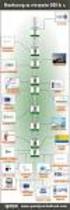 System rejestracji wizyt w BIOBANKU Instrukcja uz ytkownika systemu Logowanie do systemu W celu zalogowania do systemu należy na stronie powitalnej systemu wpisać nazwę użytkownika i hasło użytkownika,
System rejestracji wizyt w BIOBANKU Instrukcja uz ytkownika systemu Logowanie do systemu W celu zalogowania do systemu należy na stronie powitalnej systemu wpisać nazwę użytkownika i hasło użytkownika,
Program dla praktyki lekarskiej. Instrukcja Modułu Importu Dokumentacji Zewnętrznej
 Program dla praktyki lekarskiej Instrukcja Modułu Importu Dokumentacji Zewnętrznej Copyright Ericpol Telecom sp. z o.o. 2012 1 Spis treści 1. Wprowadzenie... 3 2. Konfiguracja... 3 2.1 Wykonywanie kopii
Program dla praktyki lekarskiej Instrukcja Modułu Importu Dokumentacji Zewnętrznej Copyright Ericpol Telecom sp. z o.o. 2012 1 Spis treści 1. Wprowadzenie... 3 2. Konfiguracja... 3 2.1 Wykonywanie kopii
Instrukcja system e-wuś
 Instrukcja system e-wuś Spis: 1) UWAGA! 2) e-wuś konfiguracja 3) e-wuś Wizyty lekarskie 4) e-wuś Gabinet lekarski 5) Zestawienie e-wuś UWAGA! Sprawdzanie pacjenta w systemie EWUŚ z poziomu programu Eurosoft
Instrukcja system e-wuś Spis: 1) UWAGA! 2) e-wuś konfiguracja 3) e-wuś Wizyty lekarskie 4) e-wuś Gabinet lekarski 5) Zestawienie e-wuś UWAGA! Sprawdzanie pacjenta w systemie EWUŚ z poziomu programu Eurosoft
INSTRUKCJA OBSŁUGI SKLEPU INTERNETOWEGO. Alu System Plus Sp.J. ul.leśna 2d 32-500 Chrzanów, tel.(+48-32) 625-71-38 sprzedaz@alusystem.
 INSTRUKCJA OBSŁUGI SKLEPU INTERNETOWEGO 1. Jak rozpocząć zakupy? Aby złoŝyć zamówienie w sklepie naleŝy zalogować się, klikając na linka Zaloguj w prawym górnym rogu ekranu. Następnie naleŝy podać nazwę
INSTRUKCJA OBSŁUGI SKLEPU INTERNETOWEGO 1. Jak rozpocząć zakupy? Aby złoŝyć zamówienie w sklepie naleŝy zalogować się, klikając na linka Zaloguj w prawym górnym rogu ekranu. Następnie naleŝy podać nazwę
System KIKUM dla Biura Księgowości i Kontrasygnaty
 Biuro Informatyki Wydział Rozwoju Systemów Teleinformatycznych System KIKUM dla Biura Księgowości i Kontrasygnaty Instrukcja uŝytkownika Moduły: Przelewy Wprowadzanie przelewów 20% udziału naleŝnego gminie
Biuro Informatyki Wydział Rozwoju Systemów Teleinformatycznych System KIKUM dla Biura Księgowości i Kontrasygnaty Instrukcja uŝytkownika Moduły: Przelewy Wprowadzanie przelewów 20% udziału naleŝnego gminie
Podręcznik użytkownika Punkt Szczepień
 Podręcznik użytkownika Punkt Szczepień Dotyczy wersji: 8.1.1. Spis treści 1. Punkt szczepień... ręczna konfiguracja wstępna 3 1.1. Konfiguracja świadczeń... 3 1.2. Wystawianie skierowań... 4 2. Moduł Punkt...
Podręcznik użytkownika Punkt Szczepień Dotyczy wersji: 8.1.1. Spis treści 1. Punkt szczepień... ręczna konfiguracja wstępna 3 1.1. Konfiguracja świadczeń... 3 1.2. Wystawianie skierowań... 4 2. Moduł Punkt...
Instrukcja użytkownika systemu medycznego. Pracownik medyczny pielęgniarka ZOD / HDD
 Instrukcja użytkownika systemu medycznego Pracownik medyczny pielęgniarka ZOD / HDD 04-05-2017 Spis treści 1. Logowanie do systemu... 3 2. Lista pacjentów wyszukiwanie, filtry... 5 3. Załączniki pacjenta...
Instrukcja użytkownika systemu medycznego Pracownik medyczny pielęgniarka ZOD / HDD 04-05-2017 Spis treści 1. Logowanie do systemu... 3 2. Lista pacjentów wyszukiwanie, filtry... 5 3. Załączniki pacjenta...
I Tworzenie prezentacji za pomocą szablonu w programie Power-Point. 1. Wybieramy z górnego menu polecenie Nowy a następnie Utwórz z szablonu
 I Tworzenie prezentacji za pomocą szablonu w programie Power-Point 1. Wybieramy z górnego menu polecenie Nowy a następnie Utwórz z szablonu 2. Po wybraniu szablonu ukaŝe się nam ekran jak poniŝej 3. Następnie
I Tworzenie prezentacji za pomocą szablonu w programie Power-Point 1. Wybieramy z górnego menu polecenie Nowy a następnie Utwórz z szablonu 2. Po wybraniu szablonu ukaŝe się nam ekran jak poniŝej 3. Następnie
PODRĘCZNIK UŻYTKOWNIKA PROGRAMU INTERCLINIC MODUŁ SZPITAL
 PODRĘCZNIK UŻYTKOWNIKA PROGRAMU INTERCLINIC MODUŁ SZPITAL 1 SPIS TREŚCI: I. Podstawowe pojęcia II. Podstawowe operacje III. Obsługa programu I. PODSTAWOWE POJĘCIA Ekran: Przycisk poleceń pozwala na wykonanie
PODRĘCZNIK UŻYTKOWNIKA PROGRAMU INTERCLINIC MODUŁ SZPITAL 1 SPIS TREŚCI: I. Podstawowe pojęcia II. Podstawowe operacje III. Obsługa programu I. PODSTAWOWE POJĘCIA Ekran: Przycisk poleceń pozwala na wykonanie
Instrukcja użytkownika systemu medycznego. Pracownik medyczny lekarz
 Instrukcja użytkownika systemu medycznego Pracownik medyczny lekarz 04-05-2017 Spis treści 1. Logowanie do systemu... 3 2. Lista pacjentów wyszukiwanie, filtry... 5 3. Załączniki pacjenta... 6 4. Wydruki...
Instrukcja użytkownika systemu medycznego Pracownik medyczny lekarz 04-05-2017 Spis treści 1. Logowanie do systemu... 3 2. Lista pacjentów wyszukiwanie, filtry... 5 3. Załączniki pacjenta... 6 4. Wydruki...
Moduł Delegacje Instrukcja
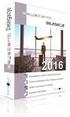 Moduł Delegacje Instrukcja Zalogowany UŜytkownik modułu Delegacje ma dostępne następujące formularze: 1. Rejestracja delegacji UŜytkownik w celu wypełnienia nowego polecenia wyjazdu słuŝbowego uŝywa opcji
Moduł Delegacje Instrukcja Zalogowany UŜytkownik modułu Delegacje ma dostępne następujące formularze: 1. Rejestracja delegacji UŜytkownik w celu wypełnienia nowego polecenia wyjazdu słuŝbowego uŝywa opcji
Program dla praktyki lekarskiej
 Program dla praktyki lekarskiej Instrukcja korekt Rok 2010 INSTRUKCJA KORYGOWANIA ŚWIADCZEŃ Aby skorygować świadczenia (bez względu na to czy zostały wysłane do NFZ czy zostały przez NFZ odrzucone), należy
Program dla praktyki lekarskiej Instrukcja korekt Rok 2010 INSTRUKCJA KORYGOWANIA ŚWIADCZEŃ Aby skorygować świadczenia (bez względu na to czy zostały wysłane do NFZ czy zostały przez NFZ odrzucone), należy
Instrukcja zarządzania kontami i prawami uŝytkowników w systemie express. v.7
 Instrukcja zarządzania kontami i prawami uŝytkowników w systemie express v.7 1 SPIS TREŚCI: 1. Logowanie do systemu... 3 2. Administracja kontami uŝytkowników... 3 3. Dodawanie i usuwanie grup uŝytkowników....
Instrukcja zarządzania kontami i prawami uŝytkowników w systemie express v.7 1 SPIS TREŚCI: 1. Logowanie do systemu... 3 2. Administracja kontami uŝytkowników... 3 3. Dodawanie i usuwanie grup uŝytkowników....
1. GRAFICZNY INTERFEJS U
 Spis treści 1. GRAFICZNY INTERFEJS UśYTKOWNIKA...3 1.1. OBSŁUGA PROGRAMU...3 1.2. EKRAN PO URUCHOMIENIU PROGRAMU...5 1.3. OPIS MENU PROGRAMU...5 1.3.1. Menu Plik...5 1.3.2. Menu Przegląd...6 1.3.3. Menu
Spis treści 1. GRAFICZNY INTERFEJS UśYTKOWNIKA...3 1.1. OBSŁUGA PROGRAMU...3 1.2. EKRAN PO URUCHOMIENIU PROGRAMU...5 1.3. OPIS MENU PROGRAMU...5 1.3.1. Menu Plik...5 1.3.2. Menu Przegląd...6 1.3.3. Menu
Obsługa kalendarza wizyt w serwisie elekarze. Podręcznik użytkownika
 Obsługa kalendarza wizyt w serwisie elekarze Podręcznik użytkownika Informacje ogólne... 3 Cennik usług... 4 1. Ustawianie cennika w Strefie Lekarza... 4 a) Kolumna specjalizacja... 4 b) Kolumna nazwa
Obsługa kalendarza wizyt w serwisie elekarze Podręcznik użytkownika Informacje ogólne... 3 Cennik usług... 4 1. Ustawianie cennika w Strefie Lekarza... 4 a) Kolumna specjalizacja... 4 b) Kolumna nazwa
Instrukcja obsługi Portalu Rejestracji Online SPZOZ Bychawa
 Instrukcja obsługi Portalu Rejestracji Online SPZOZ Bychawa I. Logowanie Wchodzimy na stronę www.online.spzoz.bychawa.pl. W pola identyfikator oraz Hasło wpisujemy dane odebrane osobiście w rejestracji
Instrukcja obsługi Portalu Rejestracji Online SPZOZ Bychawa I. Logowanie Wchodzimy na stronę www.online.spzoz.bychawa.pl. W pola identyfikator oraz Hasło wpisujemy dane odebrane osobiście w rejestracji
Program dla praktyki lekarskiej. Instrukcja tworzenia statystyk
 Program dla praktyki lekarskiej Instrukcja tworzenia statystyk Copyright Ericpol Telecom sp. z o.o. 2011 Spis treści Tworzenie statystyk... 3 Statystyka grup dyspanseryjnych... 5 Statystyka skierowań do
Program dla praktyki lekarskiej Instrukcja tworzenia statystyk Copyright Ericpol Telecom sp. z o.o. 2011 Spis treści Tworzenie statystyk... 3 Statystyka grup dyspanseryjnych... 5 Statystyka skierowań do
Zamówienia samochodów nowych
 Zamówienia samochodów nowych Krok 1 Wejście do modułu zamówień na samochody nowe Aby wejść w moduł zamówień samochodów nowych klikamy przycisk skrótu w oknie głównym systemu DMS (Ekran 1). Ekran 1. Fragment
Zamówienia samochodów nowych Krok 1 Wejście do modułu zamówień na samochody nowe Aby wejść w moduł zamówień samochodów nowych klikamy przycisk skrótu w oknie głównym systemu DMS (Ekran 1). Ekran 1. Fragment
Instrukcja uŝytkowania programu
 PN Instrukcja uŝytkowania programu PIXEL Zakład Informatyki Stosowanej Bydgoszcz Poznań 2 Spis treści SPIS TREŚCI...2 1. URUCHOMIENIE PROGRAMU...3 2. LOGOWANIE OPERATORA DO PROGRAMU...3 3. OKNO GŁÓWNE
PN Instrukcja uŝytkowania programu PIXEL Zakład Informatyki Stosowanej Bydgoszcz Poznań 2 Spis treści SPIS TREŚCI...2 1. URUCHOMIENIE PROGRAMU...3 2. LOGOWANIE OPERATORA DO PROGRAMU...3 3. OKNO GŁÓWNE
Program dla praktyki lekarskiej. Instrukcja korygowania świadczeń
 Program dla praktyki lekarskiej Instrukcja korygowania świadczeń Rok 2011 Panel korekt... 2 Edycja świadczeń... 2 Korekta świadczeń... 5 Rozliczonych w 2010 roku i wcześniej... 9 Korekta rachunków... 16
Program dla praktyki lekarskiej Instrukcja korygowania świadczeń Rok 2011 Panel korekt... 2 Edycja świadczeń... 2 Korekta świadczeń... 5 Rozliczonych w 2010 roku i wcześniej... 9 Korekta rachunków... 16
System Muflon. Wersja 1.4. Dokument zawiera instrukcję dla użytkownika systemu Muflon. 2009-02-09
 System Muflon Wersja 1.4 Dokument zawiera instrukcję dla użytkownika systemu Muflon. 2009-02-09 SPIS TREŚCI 1. Firmy... 3 I. Informacje podstawowe.... 3 II. Wyszukiwanie.... 4 III. Dodawanie nowego kontrahenta....
System Muflon Wersja 1.4 Dokument zawiera instrukcję dla użytkownika systemu Muflon. 2009-02-09 SPIS TREŚCI 1. Firmy... 3 I. Informacje podstawowe.... 3 II. Wyszukiwanie.... 4 III. Dodawanie nowego kontrahenta....
E-zlecenia. Opis modułu. Menu aplikacji. E-zlecenia 1
 E-zlecenia 1 E-zlecenia Opis modułu Moduł jest przeznaczony dla kontrahentów z umowy abonamentowej. Umożlwia on zlecanie za pomocą Internetu badań, oraz rejestrowanie wizyt pacjentom posiadającym ubezpieczenie
E-zlecenia 1 E-zlecenia Opis modułu Moduł jest przeznaczony dla kontrahentów z umowy abonamentowej. Umożlwia on zlecanie za pomocą Internetu badań, oraz rejestrowanie wizyt pacjentom posiadającym ubezpieczenie
SPIS TREŚCI: 1. INSTALACJA SYSTEMU SIMPLE.ERP LOGOWANIE DO SYSTEMU ZMIANA HASŁA PLANOWANIE INFORMACJE DODATKOWE...
 SPIS TREŚCI: 1. INSTALACJA SYSTEMU... 3 2. LOGOWANIE DO SYSTEMU... 4 3. ZMIANA HASŁA... 5 4.... 6 5. INFORMACJE DODATKOWE... 10 1. INSTALACJA SYSTEMU 1. Należy uruchomić przeglądarkę internetową i wpisać
SPIS TREŚCI: 1. INSTALACJA SYSTEMU... 3 2. LOGOWANIE DO SYSTEMU... 4 3. ZMIANA HASŁA... 5 4.... 6 5. INFORMACJE DODATKOWE... 10 1. INSTALACJA SYSTEMU 1. Należy uruchomić przeglądarkę internetową i wpisać
Spis treści. 1. Konfiguracja systemu ewuś...3. 2. Logowanie się do systemu ewuś...6. 3. Korzystanie z systemu ewuś...6. 4. Weryfikacja cykliczna...
 Centralny Ośrodek Informatyki Górnictwa S.A. KSOP Obsługa systemu ewuś Katowice, 2013 Spis treści 1. Konfiguracja systemu ewuś...3 2. Logowanie się do systemu ewuś...6 3. Korzystanie z systemu ewuś...6
Centralny Ośrodek Informatyki Górnictwa S.A. KSOP Obsługa systemu ewuś Katowice, 2013 Spis treści 1. Konfiguracja systemu ewuś...3 2. Logowanie się do systemu ewuś...6 3. Korzystanie z systemu ewuś...6
Jak zarejestrować użytkownika w bazie systemu UONET+?
 Jak zarejestrować użytkownika w bazie systemu UONET+? Użytkownikami systemu UONET+ są pracownicy szkoły oraz uczniowie i ich opiekunowie. Aby mogli oni logować się do witryny systemu, muszą być zarejestrowani
Jak zarejestrować użytkownika w bazie systemu UONET+? Użytkownikami systemu UONET+ są pracownicy szkoły oraz uczniowie i ich opiekunowie. Aby mogli oni logować się do witryny systemu, muszą być zarejestrowani
Instrukcja użytkownika. Instrukcja konfiguracji i obsługi modułu usług prywatnych
 Instrukcja użytkownika Instrukcja konfiguracji i obsługi modułu usług prywatnych 1. Wprowadzenie... 3 2. Konfiguracja... 3 2.1. Usługi... 4 2.2. Pakiety... 4 2.3. Instytucje... 7 2.3.1. Dane instytucji...
Instrukcja użytkownika Instrukcja konfiguracji i obsługi modułu usług prywatnych 1. Wprowadzenie... 3 2. Konfiguracja... 3 2.1. Usługi... 4 2.2. Pakiety... 4 2.3. Instytucje... 7 2.3.1. Dane instytucji...
Instrukcja użytkownika systemu medycznego
 Instrukcja użytkownika systemu medycznego rejestracja i przyjęcie pacjenta w systemie v.2015.07.001 22-07-2015 SPIS TREŚCI: 1. Logowanie do systemu... 3 2. Zmiana hasła... 4 3. Rejestracja nowego pacjenta
Instrukcja użytkownika systemu medycznego rejestracja i przyjęcie pacjenta w systemie v.2015.07.001 22-07-2015 SPIS TREŚCI: 1. Logowanie do systemu... 3 2. Zmiana hasła... 4 3. Rejestracja nowego pacjenta
Obsługa kalendarza wizyt w serwisie elekarze. Podręcznik użytkownika
 Obsługa kalendarza wizyt w serwisie elekarze Podręcznik użytkownika Informacje ogólne... 3 Cennik usług... 4 1. Ustawianie cennika w Strefie Lekarza... 4 a) Kolumna specjalizacja... 4 b) Kolumna nazwa
Obsługa kalendarza wizyt w serwisie elekarze Podręcznik użytkownika Informacje ogólne... 3 Cennik usług... 4 1. Ustawianie cennika w Strefie Lekarza... 4 a) Kolumna specjalizacja... 4 b) Kolumna nazwa
Jak zarejestrować użytkownika w bazie systemu UONET+?
 UONET+ Jak zarejestrować użytkownika w bazie systemu UONET+? Użytkownikami systemu UONET+ są pracownicy szkoły oraz uczniowie i ich opiekunowie. Aby mogli oni logować się do witryny systemu, muszą być
UONET+ Jak zarejestrować użytkownika w bazie systemu UONET+? Użytkownikami systemu UONET+ są pracownicy szkoły oraz uczniowie i ich opiekunowie. Aby mogli oni logować się do witryny systemu, muszą być
ZGŁOSZENIE NOWEGO PRACOWNIKA
 ZUS PRZEZ INTERNET KROK PO KROKU ZGŁOSZENIE NOWEGO PRACOWNIKA REJESTRACJA I LOGOWANIE DLA ŚWIADCZENIOBIORCÓW DLA UBEZPIECZONYCH DLA PŁATNIKÓW SKŁADEK Aplikacja epłatnik ułatwia wypełnianie i przekazywanie
ZUS PRZEZ INTERNET KROK PO KROKU ZGŁOSZENIE NOWEGO PRACOWNIKA REJESTRACJA I LOGOWANIE DLA ŚWIADCZENIOBIORCÓW DLA UBEZPIECZONYCH DLA PŁATNIKÓW SKŁADEK Aplikacja epłatnik ułatwia wypełnianie i przekazywanie
Program dla praktyki lekarskiej. Instrukcja wdrożenia dla POZ i AOS
 Program dla praktyki lekarskiej Instrukcja wdrożenia dla POZ i AOS Copyright Ericpol Telecom sp. z o.o. 2011 1 Spis treści 1. Wymagania systemowe... 3 2. Pobranie instalatora systemu oraz instalacja systemu....
Program dla praktyki lekarskiej Instrukcja wdrożenia dla POZ i AOS Copyright Ericpol Telecom sp. z o.o. 2011 1 Spis treści 1. Wymagania systemowe... 3 2. Pobranie instalatora systemu oraz instalacja systemu....
Instrukcja korzystania z platformy B2B Black Point S.A.
 Instrukcja korzystania z platformy B2B Black Point S.A. 1. Rejestracja Po wejściu na stronę partner.blackpoint.pl należy nacisnąć przycisk Zarejestruj się Pojawi się okno do wypełnienia danych: Po wprowadzeniu
Instrukcja korzystania z platformy B2B Black Point S.A. 1. Rejestracja Po wejściu na stronę partner.blackpoint.pl należy nacisnąć przycisk Zarejestruj się Pojawi się okno do wypełnienia danych: Po wprowadzeniu
Instrukcja wykonywania rozliczeń
 Program dla praktyki lekarskiej Instrukcja wykonywania rozliczeń Copyright Ericpol Telecom sp. z o.o. 2008 Copyright Ericpol Telecom sp. z o.o. 1 Spis treści Wykonywanie rozliczeń 3 Miesięczny raport deklaracji
Program dla praktyki lekarskiej Instrukcja wykonywania rozliczeń Copyright Ericpol Telecom sp. z o.o. 2008 Copyright Ericpol Telecom sp. z o.o. 1 Spis treści Wykonywanie rozliczeń 3 Miesięczny raport deklaracji
Instrukcja użytkownika systemu medycznego
 Instrukcja użytkownika systemu medycznego rejestracja, przyjęcie i wypis pacjenta w systemie v.2016.07.001 25-08-2016 SPIS TREŚCI: 1. Logowanie do systemu... 3 2. Zmiana hasła... 4 3. Rejestracja nowego
Instrukcja użytkownika systemu medycznego rejestracja, przyjęcie i wypis pacjenta w systemie v.2016.07.001 25-08-2016 SPIS TREŚCI: 1. Logowanie do systemu... 3 2. Zmiana hasła... 4 3. Rejestracja nowego
pue.zus.pl ZUS PRZEZ INTERNET KROK PO KROKU ZGŁOSZENIE NOWEGO PRACOWNIKA
 ZUS PRZEZ INTERNET KROK PO KROKU ZGŁOSZENIE NOWEGO PRACOWNIKA REJESTRACJA I LOGOWANIE DLA ŚWIADCZENIOBIORCÓW DLA UBEZPIECZONYCH DLA PŁATNIKÓW SKŁADEK Zaloguj się na pue.zus.pl. Przejdź do zakładki epłatnik.
ZUS PRZEZ INTERNET KROK PO KROKU ZGŁOSZENIE NOWEGO PRACOWNIKA REJESTRACJA I LOGOWANIE DLA ŚWIADCZENIOBIORCÓW DLA UBEZPIECZONYCH DLA PŁATNIKÓW SKŁADEK Zaloguj się na pue.zus.pl. Przejdź do zakładki epłatnik.
Biblioteki publiczne
 Instrukcja pracy w programie do gromadzenia danych statystycznych w ramach projektu Analiza Funkcjonowania Bibliotek Biblioteki publiczne Spis treści 1. Użytkownicy i uprawnienia 1 2. Logowanie/rejestracja
Instrukcja pracy w programie do gromadzenia danych statystycznych w ramach projektu Analiza Funkcjonowania Bibliotek Biblioteki publiczne Spis treści 1. Użytkownicy i uprawnienia 1 2. Logowanie/rejestracja
Biblioteki publiczne
 Instrukcja pracy w programie do gromadzenia danych statystycznych w ramach projektu Analiza Funkcjonowania Bibliotek Biblioteki publiczne Spis treści 1. Użytkownicy i uprawnienia 1 2. Logowanie/rejestracja
Instrukcja pracy w programie do gromadzenia danych statystycznych w ramach projektu Analiza Funkcjonowania Bibliotek Biblioteki publiczne Spis treści 1. Użytkownicy i uprawnienia 1 2. Logowanie/rejestracja
Instrukcja logowania się i wprowadzania ocen do systemu USOSweb
 Instrukcja logowania się i wprowadzania ocen do systemu USOSweb Uwaga! Niniejsza instrukcja nie stanowi pełnego opisu wszystkich funkcji systemu USOSweb. Zawiera ona jedynie informacje niezbędne do pomyślnego
Instrukcja logowania się i wprowadzania ocen do systemu USOSweb Uwaga! Niniejsza instrukcja nie stanowi pełnego opisu wszystkich funkcji systemu USOSweb. Zawiera ona jedynie informacje niezbędne do pomyślnego
Moduł Integracji Aplikacji Mobilnych
 Moduł Integracji Aplikacji Mobilnych Instrukcja użytkownika Wersja 6.0.0 2019-02-25 Spis treści Rozdział 1 1.1... 2 Rejestracja podmiotu w IM 1.2... 5 Wydruk kodu QR z danymi placówki Rozdział 2 Aktywacja
Moduł Integracji Aplikacji Mobilnych Instrukcja użytkownika Wersja 6.0.0 2019-02-25 Spis treści Rozdział 1 1.1... 2 Rejestracja podmiotu w IM 1.2... 5 Wydruk kodu QR z danymi placówki Rozdział 2 Aktywacja
Rejestracja faktury VAT. Instrukcja stanowiskowa
 Rejestracja faktury VAT Instrukcja stanowiskowa 1. Uruchomieni e formatki Faktury VAT. Po uruchomieniu aplikacji pojawi się okno startowe z prośbą o zalogowanie się. Wprowadzamy swoją nazwę użytkownika,
Rejestracja faktury VAT Instrukcja stanowiskowa 1. Uruchomieni e formatki Faktury VAT. Po uruchomieniu aplikacji pojawi się okno startowe z prośbą o zalogowanie się. Wprowadzamy swoją nazwę użytkownika,
KOMPUTEROWY SYSTEM WSPOMAGANIA OBSŁUGI JEDNOSTEK SŁUŻBY ZDROWIA KS-SOMED
 KOMPUTEROWY SYSTEM WSPOMAGANIA OBSŁUGI JEDNOSTEK SŁUŻBY ZDROWIA KS-SOMED Podręcznik użytkownika Katowice 2011 Producent programu: KAMSOFT S.A. ul. 1 Maja 133 40-235 Katowice Telefon: (0-32) 209-07-05 Fax:
KOMPUTEROWY SYSTEM WSPOMAGANIA OBSŁUGI JEDNOSTEK SŁUŻBY ZDROWIA KS-SOMED Podręcznik użytkownika Katowice 2011 Producent programu: KAMSOFT S.A. ul. 1 Maja 133 40-235 Katowice Telefon: (0-32) 209-07-05 Fax:
Dokumentacja systemu erecepcja.com SYSTEM REJESTRACJI KLIENTÓW PRZEZ INTERNET
 Dokumentacja systemu erecepcja.com SYSTEM REJESTRACJI KLIENTÓW PRZEZ INTERNET Lublin 16.01.2012 1 Spis treści REJESTRACJA KONTA W SYSTEMIE... 3 PIERWSZA KONFIGURACJA... 4 PIERWSZA KONFIGURACJA - PLACÓWKI...
Dokumentacja systemu erecepcja.com SYSTEM REJESTRACJI KLIENTÓW PRZEZ INTERNET Lublin 16.01.2012 1 Spis treści REJESTRACJA KONTA W SYSTEMIE... 3 PIERWSZA KONFIGURACJA... 4 PIERWSZA KONFIGURACJA - PLACÓWKI...
Instrukcja rejestracji zgłoszeń serwisowych w Black Point S.A.
 Instrukcja rejestracji zgłoszeń serwisowych w Black Point S.A. 1. Rejestracja Uzyskanie dostępu do serwisu następuje po zarejestrowaniu konta na stronie rma3.blackpoint.pl. Proces rejestracji rozpoczyna
Instrukcja rejestracji zgłoszeń serwisowych w Black Point S.A. 1. Rejestracja Uzyskanie dostępu do serwisu następuje po zarejestrowaniu konta na stronie rma3.blackpoint.pl. Proces rejestracji rozpoczyna
SZKOLENIA I STUDIA PODYPLOMOWE DOFINANSOWANE Z EUROPEJSKIEGO FUNDUSZU SPOŁECZNEGO
 SZKOLENIA I STUDIA PODYPLOMOWE DOFINANSOWANE Z EUROPEJSKIEGO FUNDUSZU SPOŁECZNEGO OPIS DZIAŁANIA SERWISU (wersja z dnia 19.X.2006) autorzy: J. Eisermann & M. Jędras Serwis internetowy Szkoleń dofinansowywanych
SZKOLENIA I STUDIA PODYPLOMOWE DOFINANSOWANE Z EUROPEJSKIEGO FUNDUSZU SPOŁECZNEGO OPIS DZIAŁANIA SERWISU (wersja z dnia 19.X.2006) autorzy: J. Eisermann & M. Jędras Serwis internetowy Szkoleń dofinansowywanych
Lab2kWeb przeglądanie wyników laboratoryjnych
 Lab2kWeb przeglądanie wyników laboratoryjnych 1. Logowanie użytkownika do serwisu Po uruchomieniu przeglądarki system wyświetli informacje o laboratorium, z którego będą przeglądane wyniki badań oraz pola
Lab2kWeb przeglądanie wyników laboratoryjnych 1. Logowanie użytkownika do serwisu Po uruchomieniu przeglądarki system wyświetli informacje o laboratorium, z którego będą przeglądane wyniki badań oraz pola
SZCZEGÓŁOWY OPIS PRZEDMIOTU ZAMÓWIENIA DLA ZADANIA 2 (Portal Pacjenta)
 Załącznik nr 2 SZCZEGÓŁOWY OPIS PRZEDMIOTU ZAMÓWIENIA DLA ZADANIA 2 (Portal Pacjenta) Spis treści SZCZEGÓŁOWY OPIS PRZEDMIOTU ZAMÓWIENIA DLA ZADANIA 3 (Portal Pacjenta)...1 Wymagania...2 e-informacje:...2
Załącznik nr 2 SZCZEGÓŁOWY OPIS PRZEDMIOTU ZAMÓWIENIA DLA ZADANIA 2 (Portal Pacjenta) Spis treści SZCZEGÓŁOWY OPIS PRZEDMIOTU ZAMÓWIENIA DLA ZADANIA 3 (Portal Pacjenta)...1 Wymagania...2 e-informacje:...2
I. Wprowadzanie danych o wykonanych świadczeniach
 Dokumentacja programu e Zoz Opis ewidencjonowania sprawozdawczości ambulatoryjnej w POZ Wersja 1.1.0.1 Zielona Góra 2008-09-25 Aby prawidłowo wykonywać sprawozdawczość dzienną z wykonanych porad ambulatoryjnych,
Dokumentacja programu e Zoz Opis ewidencjonowania sprawozdawczości ambulatoryjnej w POZ Wersja 1.1.0.1 Zielona Góra 2008-09-25 Aby prawidłowo wykonywać sprawozdawczość dzienną z wykonanych porad ambulatoryjnych,
Rejestracja wydania Karty DiLO w Programach zdrowotnych
 Rejestracja wydania Karty DiLO w Programach zdrowotnych W celu zarejestrowania wydania karty należy na Liście kart diagnostyki i leczenia onkologicznego wybrać opcję Wydanie karty DiLO. Rysunek 1 Przykładowe
Rejestracja wydania Karty DiLO w Programach zdrowotnych W celu zarejestrowania wydania karty należy na Liście kart diagnostyki i leczenia onkologicznego wybrać opcję Wydanie karty DiLO. Rysunek 1 Przykładowe
Instrukcja zarządzania kontami i prawami
 Instrukcja zarządzania kontami i prawami uŝytkowników w systemie express V. 6 1 SPIS TREŚCI 1. Logowanie do systemu.... 3 2. Administracja kontami uŝytkowników.... 4 3. Dodawanie grup uŝytkowników....
Instrukcja zarządzania kontami i prawami uŝytkowników w systemie express V. 6 1 SPIS TREŚCI 1. Logowanie do systemu.... 3 2. Administracja kontami uŝytkowników.... 4 3. Dodawanie grup uŝytkowników....
